

Configuras arbetsmiljö är överskådligt utformad. Användargränssnittet utgörs (uppifrån och ner) av:
Nedanför bilden hittar du en mer detaljerad beskrivning av de olika delarna av användargränssnittet.
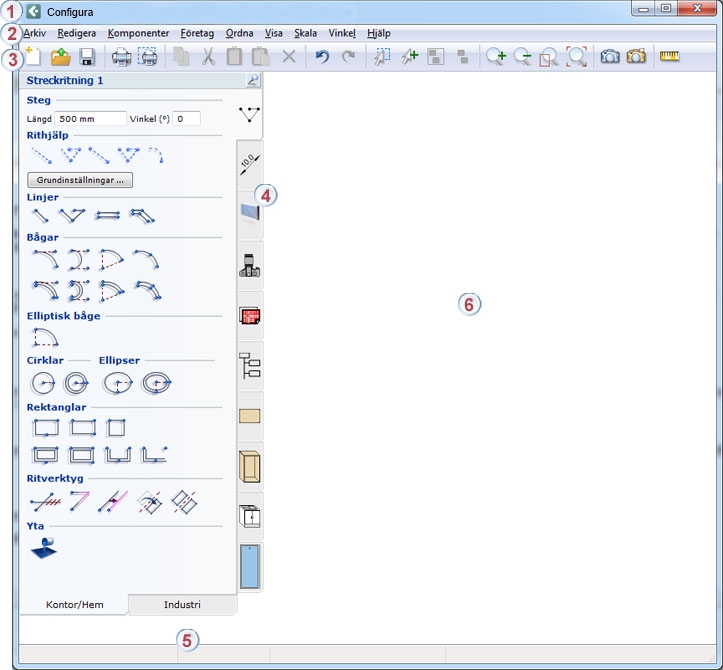
Namnlisten innehåller information om vilken anpassning av Configura du kör samt versionsnummer.
I menyraden hittar du, förutom standardmenyer som Arkiv, Redigera och Hjälp, även menyerna Komponenter, Företag, Ordna, Visa, Skala och Vinkel med kommandon som är mer specifika för Configura.
I verktygsfältet hittar du såväl vanliga Windows-kommandon som kommandon unika för Configura.
Från vänster är knapparna: Ny, Öppna, Spara, Utskrift, Kopiera, Klipp ut, Klistra in, Klistra in kopior på sidovyer, Ta bort, Ångra, Återställ, Valrektangel, Välj och lägg till i grupp, Gruppera, Dela upp, Zooma in, Zooma ut, Zoomrektangel, Zooma in alla objekt, Auto-3D (snabb), Auto-3D (detaljerad) och Mätverktyg.
Komponentflikarna, som finns till vänster om ritytan, innehåller programmets alla olika komponenter. Det finns en vertikal flikrad med olika symboler (se figuren till höger) och en horisontell med endast två flikar: Kontor/Hem och Industri. Du väljer fliken Kontor/Hem om du vill arbeta med generiska kontorskomponenter och fliken Industri om du vill arbeta med generiska industrikomponenter.
Du bläddrar mellan de olika komponentflikarna genom att klicka på respektive fliks symbol. Symbolen för fliken Streckritning 1 är till exempel tre sammanhängande streck och symbolen för Verktyg är en kamera.
Nederst på Configuras användargränssnitt finns statusfältet som innehåller tre rutor. Den vänstra visar sammanlagd prisuppgift på de komponenter som finns på ritytan. Den mittersta visar aktuell skala för det som syns på ritytan och den högra rutan används för olika ändamål i olika anpassningar (visar bland annat valutor och mått). I Configura Standard visas det högra fältet tomt.
Configuras rityta är den mest centrala delen av användargränssnittet. Här sker allt ritarbete och härifrån framkallas även bilder. Ritytan är obegränsat stor, vilket innebär att du kan ta tag i och dra den åt vilket håll du vill utan att den tar slut.
Gör så här: